guide mis à jour le 02 janvier 2024
Home Assistant est un système domotique libre et alternatif, tout comme Jeedom ou encore Domoticz. Lui aussi est supporté par le Raspberry Pi. Nous allons donc voir dans ce nouveau guide comment installer l’image du système domotique Home Assistant sur le Raspberry Pi. Vous le verrez, il s’agit d’une procédure très proche de celle de Jeedom que nous connaissons bien sur le blog.
Dans le fonctionnement, Home Assistant diffère tout de même de Jeedom. En effet, si le système est plutôt stable, il reste un peu plus complexe à mettre en oeuvre. Disons plutôt que la philosophie est différente, mais évolue rapidement. Si la configuration était très accès fichier yaml plutôt que visuelle à ses début, le systeme à bien évolué et propose une la majorité de la configuration de manière simple et graphique depuis. Concrètement, si vous êtes adepte de linux et du fichier de configuration, vous ne serez pas perturbé. Si au contraire les lignes de commande et les fichiers de configuration vous font froid dans le dos, vous serez confronté à cela de temps à autre avec la configuration de Home Assistant. Mais rassurez-vous, tout est très bien documenté et le système bénéficie d’une communauté grandissante qui saura vous accompagner et vous apporter de l’aide dans vos configurations et/ou vos points de blocage.
Enfin, nous avons décrypté le protocole MQTT dans un récent article, sachez que HA (Home Assistant) est beaucoup axé sur ce protocole domotique. Ce qui lui confère une rapidité et une stabilité intéressante. Nous verrons donc par la suite une nouvelle série de guides autour de ce système domotique actuellement en cours de test au domo-lab.
Comment installer MQTT sur Raspberry Pi avec Mosquitto
MQTT est un protocole hyper léger et donc tout aussi rapide qui révolutionne le monde des objets connectés. On entend de plus en plus parler de MQTT ici et là. Pourtant le protocole n’est pas nouveau. Créé en 1999 par…
Les prérequis à l’installation de Home Assistant
Pour installer le système et constituer votre box domotique libre et DIY, vous devrez dans un premier temps faire l’acquisition d’un Raspberry Pi. De nombreux kits sont disponibles pour cela. La version du Raspberry Pi en vigueur actuellement est la version 4. Toutefois, le système est parfaitement compatible avec les versions antérieures du nano ordinateur.
Il vous faut également une carte Micro SD qui fera office d’espace de stockage pour y installer le système domotique.
Enfin, sachez qu’il est aussi possible d’installer le système sur un disque dur SSD ou mécanique pour encore plus de performance et de fiabilité. Je vous invite pour cela à suivre notre guide dédié et détaillé pour arriver à ce résultat.
Raspberry Pi 4 et boot sur disque SSD : La box domotique Jeedom la plus performante et fiable !
Le raspberry Pi 4 est le nano ordinateur le plus puissant du marché. Véritable petit serveur avec son processeur quad core 64 bits et ses 4 Go de mémoire. Seul bémol, cette nouvelle version ne permet pas de faire un…
Comment installer Home Assistant sur le Raspberry Pi ?
Temps nécessaire : 10 minutes
Le système s’installe à partir d’une image prête à l’emploi. Cela facilite alors grandement la mise en oeuvre, il suffit de la télécharger et de la déployer sur la carte SD du Raspberry Pi ensuite.
- Il faut commencer par vous procurer Balena Hetcher
Balena Etcher est un excellent logiciel qui permet de d’installer très simplement l’image d’un système pour le Raspberry Pi. Rendez-vous alors sur le site de Balena et télécharger la version correspondante à votre système.
- Lancez Balena Hetcher
Une fois téléchargé et installé, démarrez le logiciel Balena Hetcher.
- Indiquez la source de l’image Home Assistant pour l’installation
Balena Hetcher dans sa dernière version propose deux optons pour la source. Habituellement nous devons au préalable télécharger l’image du système à installer puis l’indiquer via l’option Flash from file. Balena propose de s’occuper de tout directement grâce à l’option Flash from URL. Utilisons alors cette option pour gagner du temps.
Vous devrez alors indiquer l’url correspondante à votre systeme parmis les 3 ci-dessous.
+ Dans le cas d’un Raspberry Pi 5 choisissez cette version :
https://github.com/home-assistant/operating-system/releases/download/12.3/haos_rpi5-64-12.3.img.xz
+ Dans le cas d’un Raspberry Pi 4 64 bit choisissez cette version :
https://github.com/home-assistant/operating-system/releases/download/12.3/haos_rpi4-64-12.3.img.xz
+ Dans le cas d’un Raspberry Pi 4 32 bit, choisissez cette version :
https://github.com/home-assistant/operating-system/releases/download/12.3/haos_rpi4-12.3.img.xz
+ Dans le cas d’un Raspberry Pi 3 64 bit, choisissez cette version :
https://github.com/home-assistant/operating-system/releases/download/12.3/haos_rpi3-64-12.3.img.xz
+ Dans le cas d’un Raspberry Pi 3 de première generation (32 bit), choisissez cette version :
https://github.com/home-assistant/operating-system/releases/download/12.3/haos_rpi3-12.3.img.xz - Sélectionnez ensuite la destination (Carte SD ou disque SSD)
A present indiquez à Balena ou vous désirez installer cette image. C’est à dire votre carte SD ou votre disque SSD, puis lancez le flash.
- Si la destination n’est pas vide, une confirmation est demandée
Si la carte SD ou le disque comporte déjà des fichier, Balena affichera une alerte de confirmation pour l’écraser.
- Installation du système en cours
L’installation du système est en cours, patientez alors quelques minutes.
- Installation terminée
C’est terminé, Home assistant est à present installé sur le Raspberry Pi.
Notez qu’il est aussi possible de realiser l’installation de la dernière version de Home Assistant, directement depuis l’assistant officiel de preparation du support de stockage du Raspberry pi, Raspberry Pi Imager.
Installer Home Assistant OS avec Raspberry Pi Imager, simple et rapide
Nous vous avons déjà présenté comment installer le système domotique libre Home Assistant sur un Raspberry Pi, support de choix pour cette solution domotique. Lors de ce premier guide, nous avions utilisé Balena Etcher, un logiciel bien connu pour les…
Premier démarrage de Home Assistant
1 Insérez la SD dans le Raspberry Pi et démarrez le nano ordinateur.

Notez qu’il est tout à fait possible de renforcer votre systeme domotique Home Assistant avec l’installation sur un disque SSD pour eviter les problemes de corruptions liès à la carte Micro SD. Pour cela nous avons un guide pas à pas pour vous accompagner.
Comment configurer le boot USB sur Raspberry Pi 4: Méthode simple et officielle
Démarer le système du Raspberry Pi 4 sur un disque SSD manquait cruellement depuis la sortie du Rpi4. En mai 2020, la fondation Raspberry annonçait la publication d’une version bêta du firmware de son célèbre nano-ordinateur dans sa dernière déclinaison,…
Finalisation de l’installation et parametrage de Home Assistant
2 A ce stade, il faut faire preuve d’un peu de patience et attendre 5 à 10 minutes le temps de mise à jour du système.
3 Enfin, Home Assistant est ensuite accessible depuis un navigateur à l’adresse http://IPDURPI:8123
Une première configuration est alors requise comme la création du compte utilisateur
4 Le nom de votre nouveau système domotique.
5 Pour terminer, vous avez la possibilité de démarrer la configuration directement ou terminer l’installation et configurer le système par la suite. Ce dernier détectera très rapidement plusieurs services sur votre réseau local qui seront compatibles avec lui pour vous accompagner dans la configuration.
Conclusion
Voilà pour la partie installation, nous verrons dans un autre guide la partie administration de Home Assistant. Alors qui est-ce qui pensait que c’était compliqué à installer ? La solution a le mérite d’être complètement gratuite, maitrisée et peu coûteuse puisque installée sur un Raspberry Pi.
Découvrez nos autres guides Home Assistant
Home Assistant est puissant, un peu trop peut être. Ce qui peut faire peur de prime abord. Mais pas d’inquiétude, la rédaction a pensé à tout pour vous accompagner dans ce démarrage en douceur. Découvrez nos premiers guide Home Assistant pour prendre en mais ce système domotique libre et gratuit simplement. D’autres guides sont dan le pipe !
Maîtrisez vos notifications : Configurer Telegram avec Home Assistant pour des alertes précises et dynamiques
Le système domotique Home Assistant dispose de plusieurs moyens pour vous envoyer des notifications. J’utilise plusieurs de ces méthodes, chacune ayant un avantage particulier de mon point de vue et c’est pour cela que j’utilise plusieurs de ces canaux de…
Bien effectuer les mises à jour Home Assistant, les bonnes pratiques à connaître et adopter
Si vous utilisez le système domotique Home Assistant depuis quelques temps, vous le savez déjà, Nabu Casa a instauré une récurrence des montées de version du système domotique mensuelle. Un peu comme le patch tuesday de Microsoft qui voit les…
Si vous n’avez pas ces Add-Ons sur votre Home Assistant pour démarrer, vous devez les installer
Si comme moi vous êtes un passionné de domotique, même pendant le summer break vous continuez à vous documenter sur le sujet. C’est d’ailleurs le moment de l’année où nous avons le plus de temps pour lire des articles ou…
Comment installer HACS 2.0 sur Home Assistant simplement en 2024 ?
Je vous en parlais en détail pas plus tard qu’hier dans le fil d’actualité du blog. Ces derniers jours, le fameux store communautaire HACS, qui apporte des milliers d’intégrations custom au système domotique, vient de subir une mise à jour…
Comment installer Home Assistant sur un PC en bare metal ?
Il n’existe pas une, mais bien des façons multiples d’installer la domotique Home Assistant sur un support quel qu’il soit. Il y a bien sûr le Raspberry Pi, probablement un des supports les plus connus pour héberger la domotique Home…
Home Assistant vient ainsi agrandir la famille des systèmes domotiques peu coûteux et DIY, c’est donc une très bonne chose pour la diversité dans la maison connectée. Nous verrons prochainement d’autres guides sur HA.



























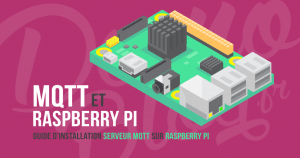





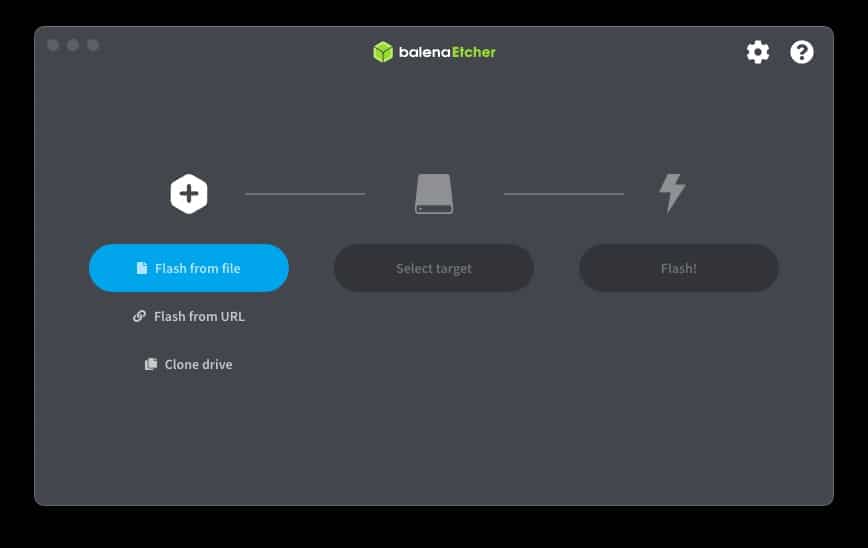
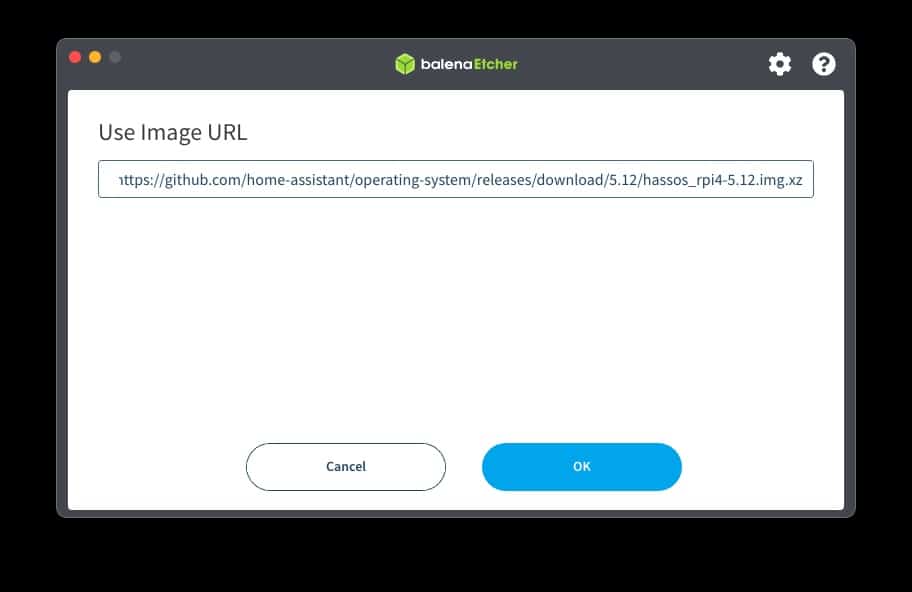
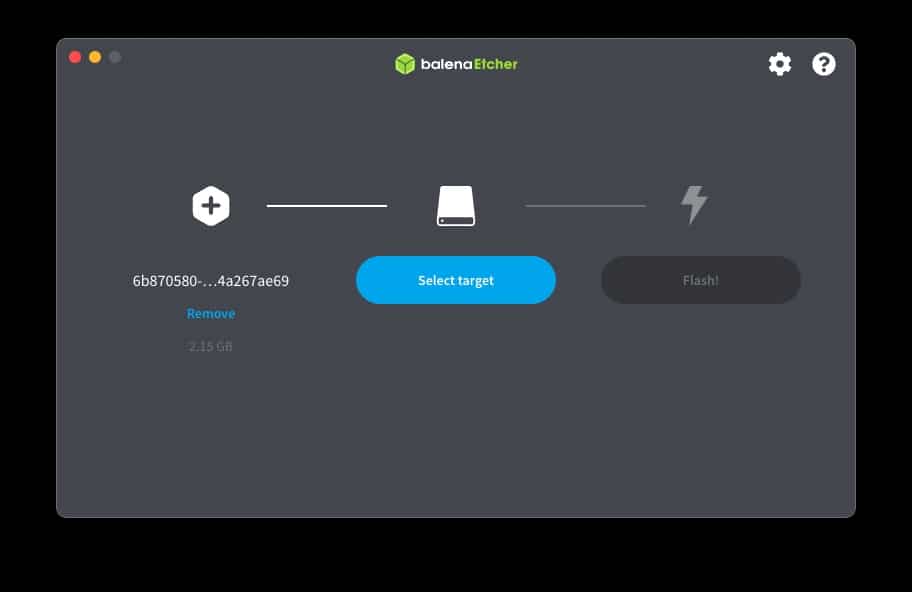
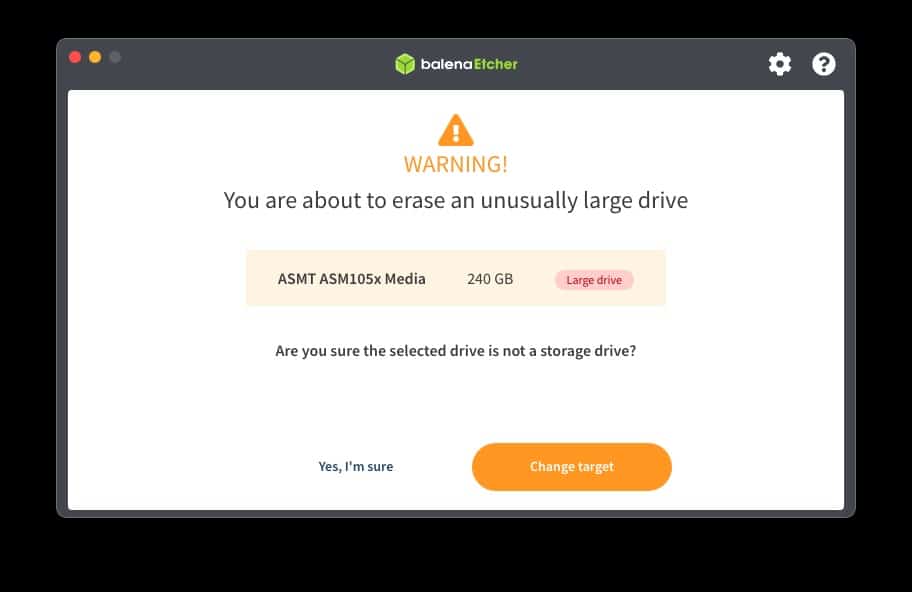
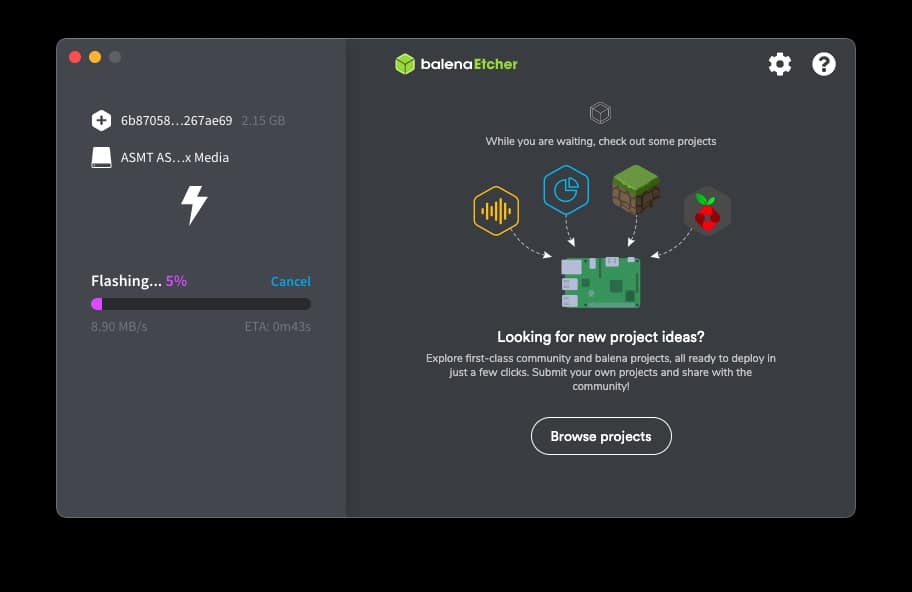
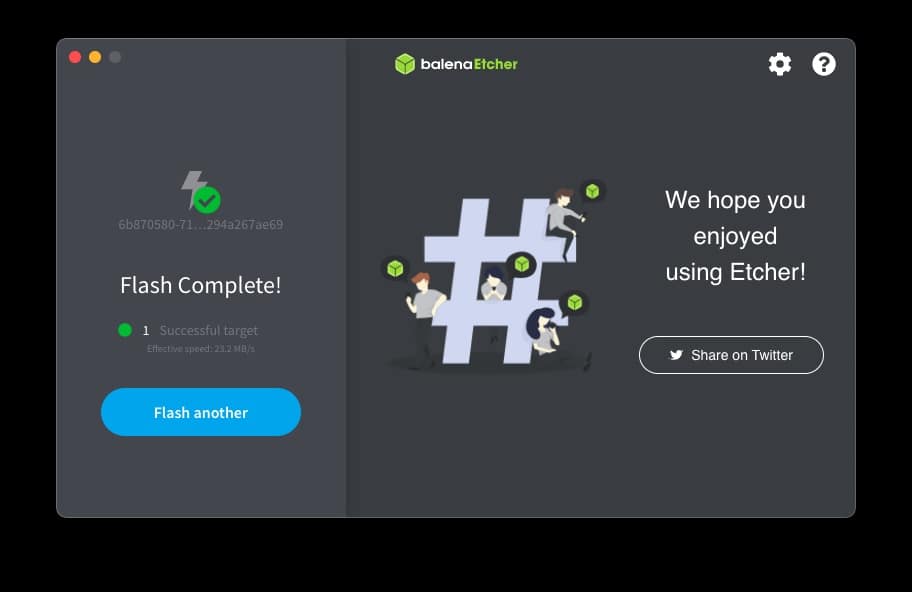



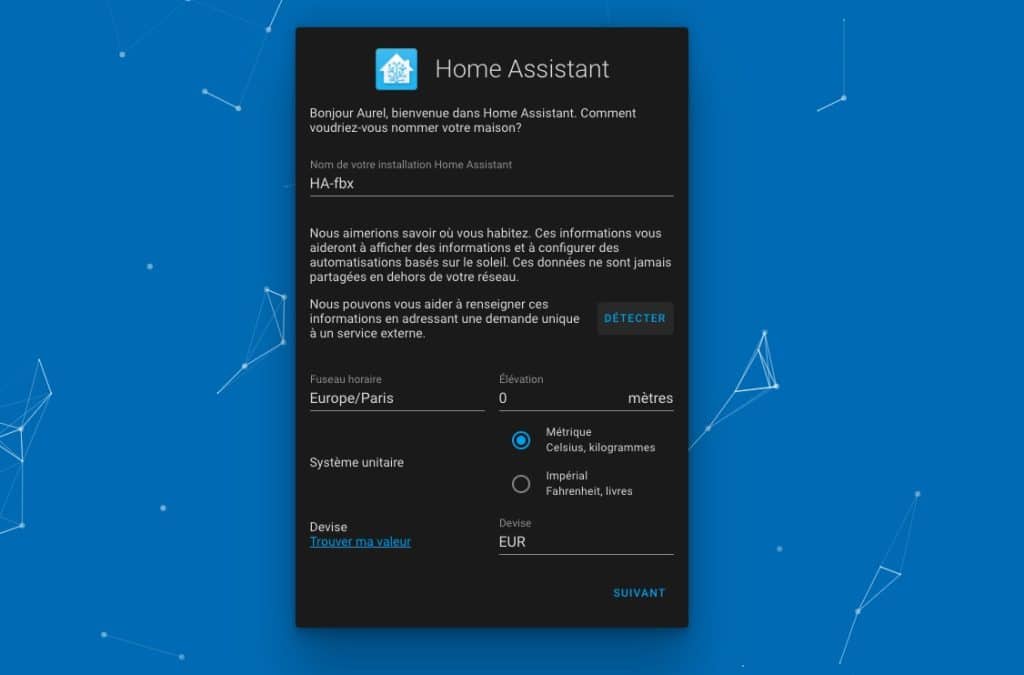
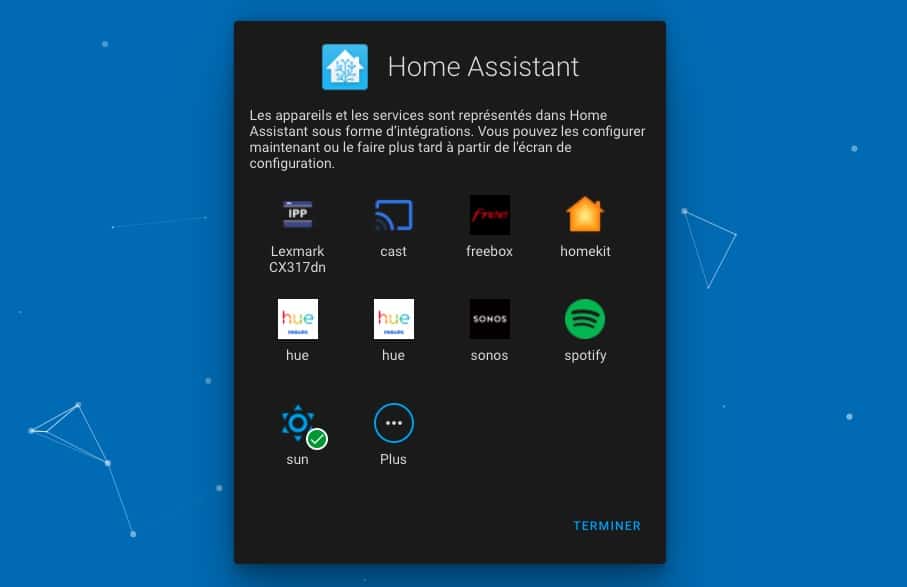
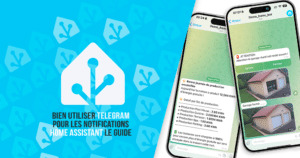
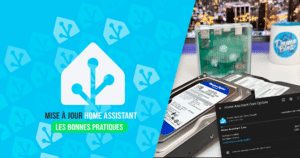
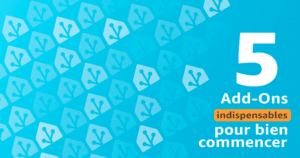
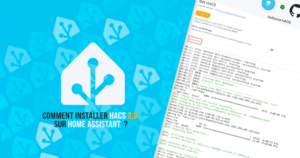

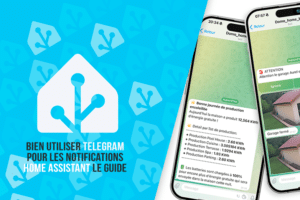

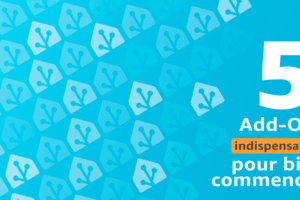
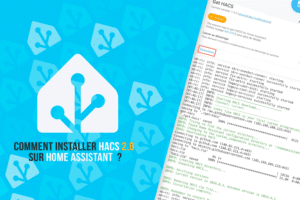





Bonjour,
Bon article, précis et pratique, mais, dans le cas d’une installation de haos, qu’en est il de l’accès ssh au rpi4 ?
Toujours possible et avec quels identifiants ?
Je souhaite supprimer les Bluetooth et wifi de mon rpi (qui ne sont pas efficace et perturbent ceux des mes clés usb) et je ne sait pas y accéder …
A l’avance, merci d’un débutant sur rpi et ha :o))
Bonjour,
l’accès à HA OS via ssh est plus compliqué que sur une version supervisée. c’est possible, mais il faut au préalable installer l’add-on SSH et generer la clé sous HA. Je n’ai pas la marche à suivre precise, dsl, mais c’est possible, je l’ai déjà fait il y a longtemps.
L’accès ssh dans HA OS arrive dans un container où tu ne peut malheureusement pas faire grand chose.
Je prefere largement, pour garder la main, install HA sur une raspbian.
bonjour, grace au blog j’ai installé HA su un ancien PI3. La solution me plait; comment installer tout cela sur un SSD?
merci
Bonjour,
genial! La procédure est la même, il faut simplement installer le systeme sur le disque SSD plutôt que la carte SD
c’est faisable sur un vieux raspberry ? Genre le 1 ?
Bonjour,
le rpi 1 est trop juste, mais un rpi2, oui.
Bonjour les liens son mort.
Bonjour,
quels liens sont morts svp car je viens de verifier et tout fonctionne.